PS调出美女果子日系柔美效果(3)
- 2021-05-09 20:13
- 来源/作者:PS联盟/Sener
- 己被围观 次
6、按Ctrl + Alt + 2 调出高光选区,按Ctrl + Shift + I 反选,新建一个图层填充红褐色:#A4837E,混合模式改为滤色,不透明度改为:35%,效果如下图。这一步增
6、按Ctrl + Alt + 2 调出高光选区,按Ctrl + Shift + I 反选,新建一个图层填充红褐色:#A4837E,混合模式改为“滤色”,不透明度改为:35%,效果如下图。这一步增加图片暗部亮度。

7、创建可选颜色调整图层,对红、黄、白、中性色进行调整,参数设置如图15 - 18,效果如图19。这一步把图片中的暖色稍微调淡,并加强高光部分的颜色。
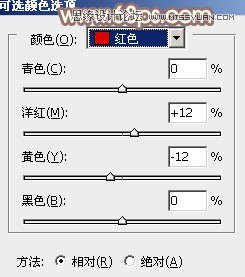
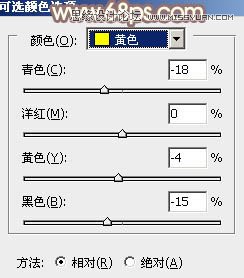
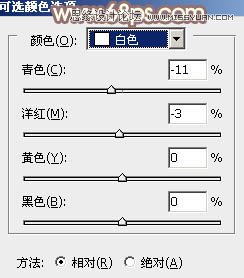
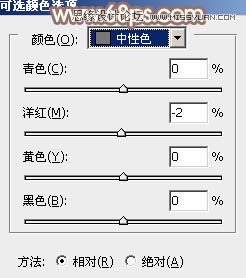

8、创建色彩平衡调整图层,对阴影、中间调、高光进行调整,参数设置如图20 - 22,效果如图23。这一步给图片增加暖色。

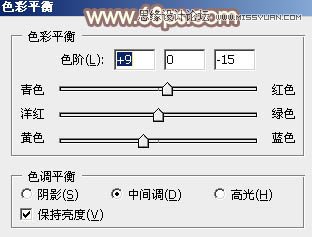


(责任编辑:xiaochuan)
*PSjia.COM 倾力出品,转载请注明来自PS家园网(www.psjia.com)
上一篇:PS调出林中女孩中性唯美色调
下一篇:PS调出外景女孩朦胧的冷色效果




